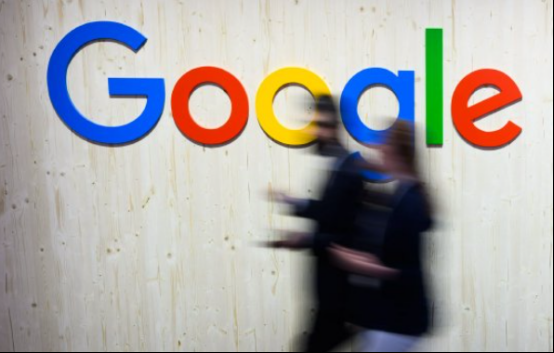
### 谷歌浏览器的界面个性化设置
在数字化时代,浏览器已成为我们日常生活中不可或缺的一部分。作为全球使用最广泛的浏览器之一,谷歌浏览器(Google Chrome)凭借其快速、稳定和安全的特性而备受欢迎。然而,除了性能,用户也希望能够对浏览器的界面进行个性化设置,以满足各自的审美和使用需求。本文将为您介绍谷歌浏览器的界面个性化设置,让您的浏览体验更加独特和舒适。
#### 1. 更改主题
谷歌浏览器提供了丰富的主题选项,您可以根据自己的喜好选择不同的颜色和风格。更改主题的步骤如下:
- 打开谷歌浏览器,点击右上角的菜单图标(三个点)。
- 在下拉菜单中选择“设置”。
- 滚动并找到“外观”选项,点击“主题”旁边的链接。
- 这将带您进入Chrome网上应用店,浏览各种可用主题。
- 选择一个您喜欢的主题,点击“添加到Chrome”,然后确认安装。
通过这种方式,您可以为浏览器增添个性化的色彩,令其更符合您的使用习惯。
#### 2. 自定义新标签页
默认的新标签页虽然信息量大,但缺乏个性。在谷歌浏览器中,您可以自定义新标签页的内容和样式:
- 使用扩展程序:在Chrome网上应用店中,有许多自定义新标签页的扩展程序,例如“Momentum”和“Infinity New Tab”。这些扩展程序允许您添加个性化的背景图片、快速访问链接和每日待办事项。
- 设置常用网站:在新标签页中,您可以将常用的网站固定在页面上,方便快速访问。只需点击“添加快捷方式”并输入网站URL和名称即可。
通过这些方法,您可以将新标签页打造成一个实用且美观的工具。
#### 3. 调整书签栏
书签栏是快速访问您喜爱网站的重要工具。谷歌浏览器允许您根据需要调整和个性化书签栏:
- 启用书签栏:点击右上角的菜单图标,选择“书签”,然后勾选“显示书签栏”。书签栏会出现在浏览器界面的顶部。
- 添加书签:访问您要保存的网站,点击地址栏右侧的星形图标,选择“添加书签”。您可以选择在书签栏中保存。
- 组织书签:右键点击书签栏中的书签,选择“文件夹”以组织您的书签,将相关网站归类,方便日后查找。
通过这些操作,您不仅可以快速访问常用网站,还能保持书签的整洁和有序。
#### 4. 自定义地址栏搜索
谷歌浏览器的地址栏(Omnibox)不仅可以输入网址,还可以进行搜索。您可以根据需要改变默认搜索引擎或添加新的搜索引擎:
- 点击右上角的菜单图标,选择“设置”。
- 在“搜索引擎”部分,您可以更改默认搜索引擎,比如切换到必应、雅虎等。
- 还可以通过“管理搜索引擎”选项,添加新的搜索引擎,并定义它们的关键字。
这种个性化设置将使您的搜索体验更加顺畅。
#### 5. 调整界面布局
虽然谷歌浏览器的界面布局相对固定,但您仍然可以通过一些小技巧进行微调:
- 缩放设置:您可以按下Ctrl和“+”或“-”调整浏览器的缩放比例,以适应您的视觉需求。
- 隐藏工具栏:如果您需要更多的浏览空间,可以选择在全屏模式下使用浏览器,按F11键即可进入或退出全屏模式。
这些简易的操作能够让您在使用浏览器时更加舒适。
### 结语
谷歌浏览器的界面个性化设置为用户提供了诸多便利,使得每位用户都能根据自己的需求和喜好定制独特的浏览体验。通过更改主题、定制新标签页、调整书签栏、修改地址栏搜索和调整界面布局,您可以将谷歌浏览器打造成一个既美观又实用的个人空间。从现在开始,快来尝试这些设置,让您的浏览体验焕然一新吧!











